在win10系统的电脑中怎么添加打印机设备
今天给大家介绍一下在win10系统的电脑中怎么添加打印机设备的具体操作步骤。
1. 打开电脑,进入桌面,点击左下角的开始图标,在打开的菜单中,点击左侧的齿轮图标,进入设置;

2. 在打开的设置页面,找到“设备”选项,打开;

3. 在打开的设备设置页面,点击左侧的“打印机和扫描仪”选项;
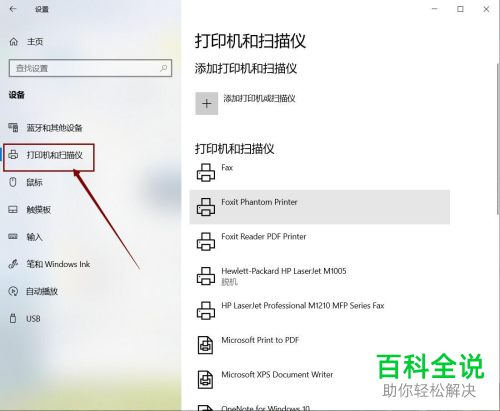
4. 在打开的右侧页面,点击“添加打印机或扫描仪”,最后,根据提示进行添加即可。
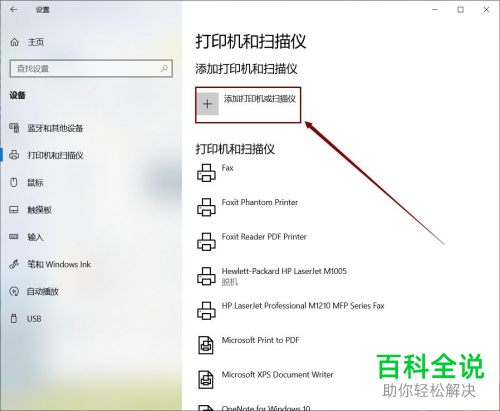
以上就是在win10系统的电脑中怎么添加打印机设备的具体操作步骤。
赞 (0)
今天给大家介绍一下在win10系统的电脑中怎么添加打印机设备的具体操作步骤。
1. 打开电脑,进入桌面,点击左下角的开始图标,在打开的菜单中,点击左侧的齿轮图标,进入设置;

2. 在打开的设置页面,找到“设备”选项,打开;

3. 在打开的设备设置页面,点击左侧的“打印机和扫描仪”选项;
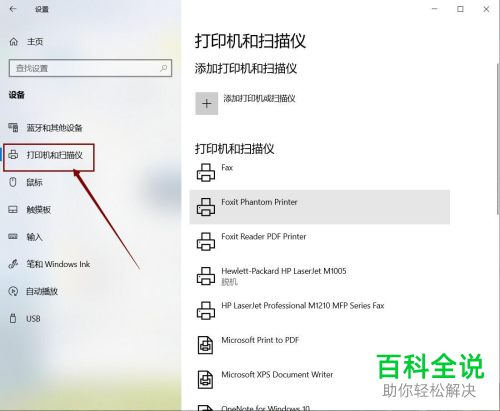
4. 在打开的右侧页面,点击“添加打印机或扫描仪”,最后,根据提示进行添加即可。
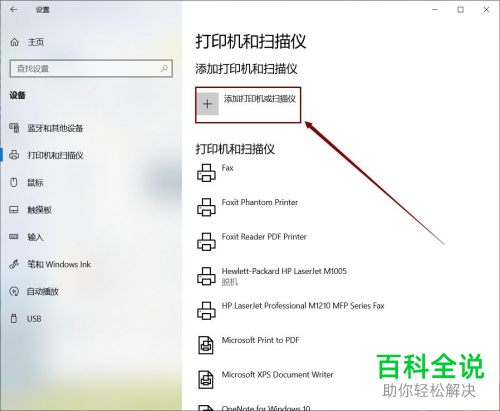
以上就是在win10系统的电脑中怎么添加打印机设备的具体操作步骤。